
在使用华硕RT-AC86U路由器安装打印机服务之后,您可以通过LPR/LPD协议在Windows和MAC操作系统的电脑中共享打印机。下面小编将具体操作步骤告诉大家,快来看看吧!

共享打印机步骤
1.在Windows桌面中,点击[开始]> [设备和打印机] > [添加打印机]运行添加打印机向导。
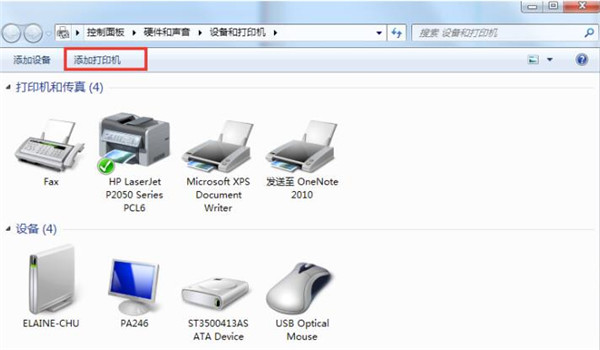
2.选择[添加本地打印机], 并点击[下一步]。
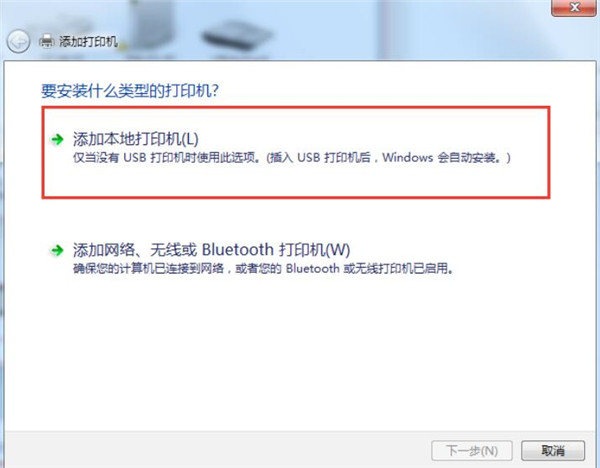
3.选择[创建新端口],然后将端口类型设为[Standard TCP/IP Port]。点击[下一步]。
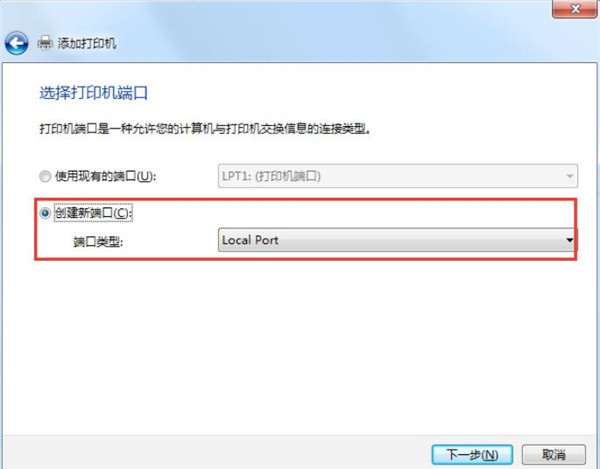
4.在[主机名或IP地址]区域,输入无线路由器的IP地址,然后点击[下一步]。
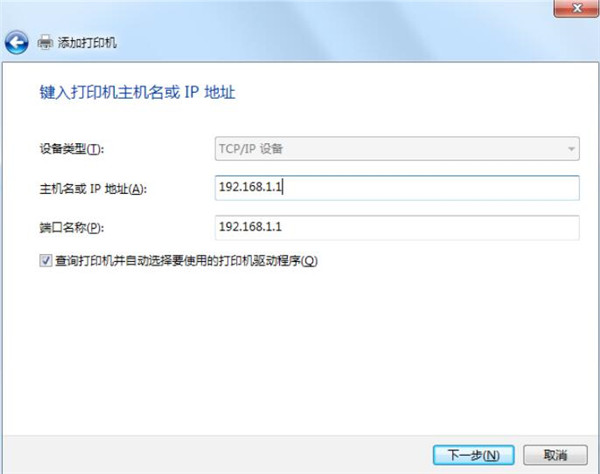
5.选择[自定义],然后点击[设置]。
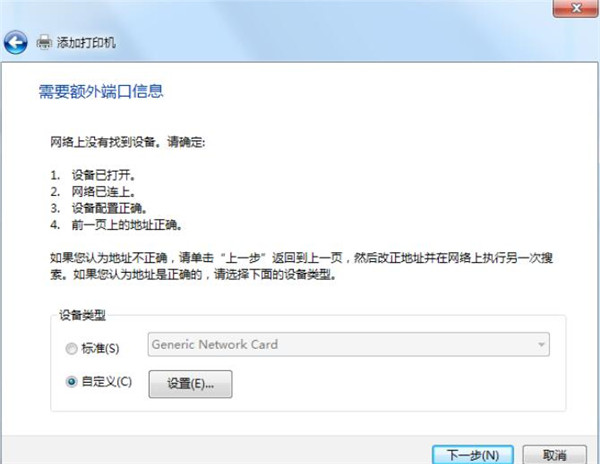
6.将协议设为LPR。在[队列名称]区域,输入LPRServer,然后点击[确定]继续。
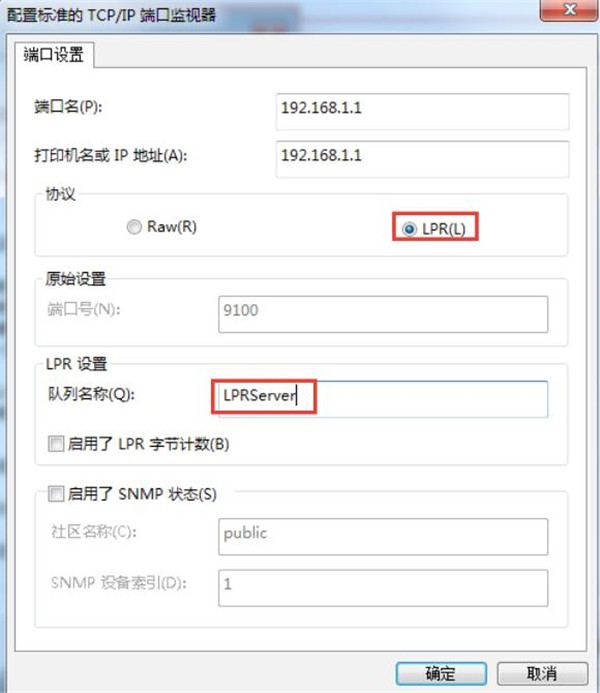
7.点击[下一步]完成设置标准TCP/IP端口。
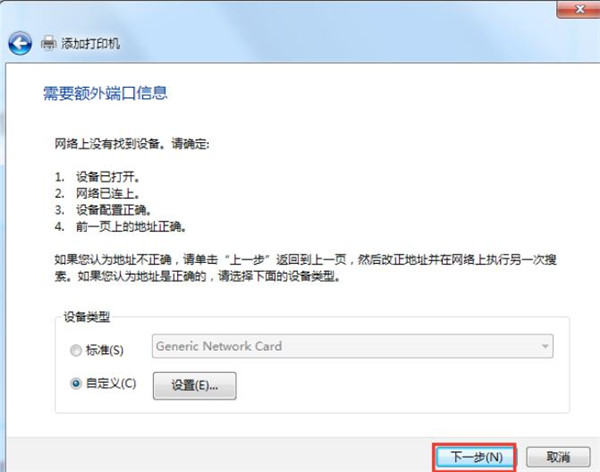
8.从供应商型号列表中选择并安装打印机驱动程序。若您的打印机不在列表中,点击[从磁盘安装]手动从光盘或文件安装打印机驱动程序。
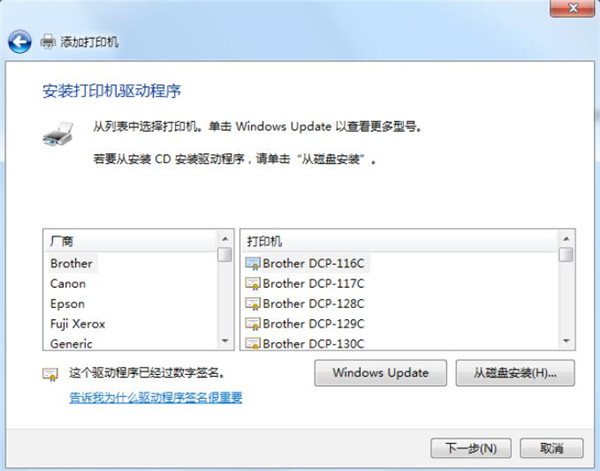
9.点击[下一步]接受打印机的默认名称。
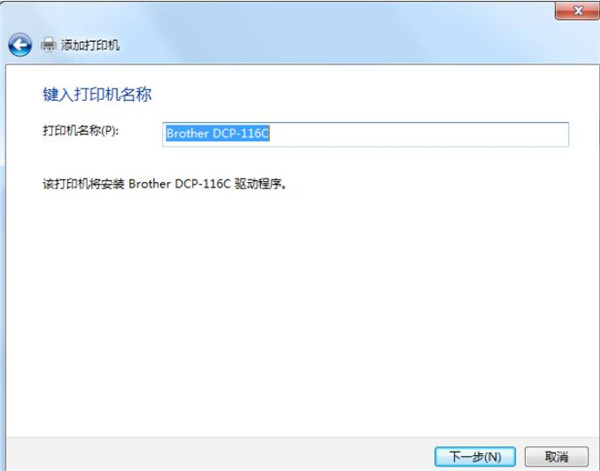
10.点击[完成]完成安装。
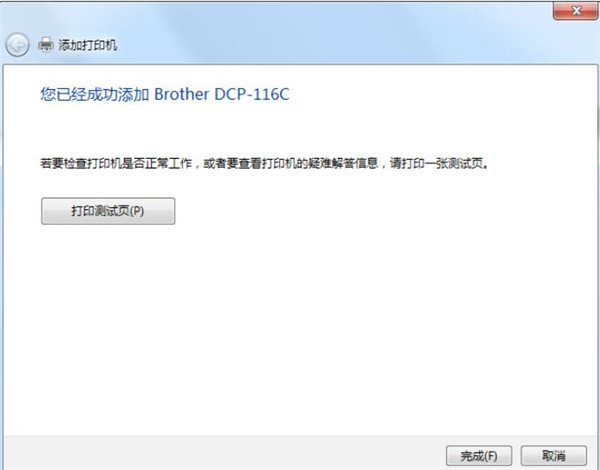
[华硕RT-AC86U路由器怎么设置EZ Printer共享模式]
[华硕RT-AC86U路由器怎么设置wifi定时开关]
[华硕RT-AC86U路由器怎么设置内网ip地址]





